Что такое синхронизация
Из статьи «Что такое аккаунт» мы знаем, что аккаунт – это место в интернете и там можно хранить свои данные. Можно представить аккаунт как виртуальную коробку, в которую складывают разную информацию. В нашем примере мы рассмотрим аккаунт Google, как наиболее распространенный.
Одна из возможностей аккаунта Google – хранить в себе контакты из телефонной книги смартфона. Делает он это с помощью синхронизации: вы добавляете в телефонную книгу новый контакт – смартфон копирует его в аккаунт, меняете существующий контакт в смартфоне – изменения появляются в аккаунте.
Синхронизация в нашем примере удобна тем, что:
- Контакты на всех устройствах с этим аккаунтом всегда одинаковы – что-то поменяли на одном, автоматически меняется на всех остальных.
- Если Вы покупаете новый смартфон, просто добавьте на него аккаунт, и на нем автоматически появятся все контакты, которые были на старом. Не нужно вручную сохранять и передавать контакты.
Каждый аккаунт умеет синхронизировать только определенную информацию. Некоторые синхронизируют закладки браузера и контакты, некоторые — еще и записи в календаре, а какие-то — не синхронизируют вообще ничего.
Как выбрать, какую информацию синхронизировать с аккаунтом
-
Откройте меню Настройки.
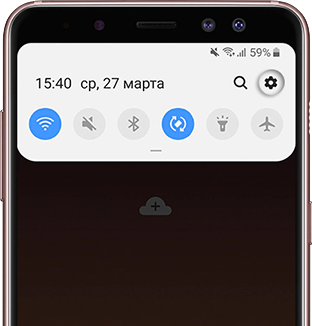
-
Выберите пункт Учетные записи и архивация или Облако и учетные записи. Если такого пункта нет, переходите к следующему шагу.
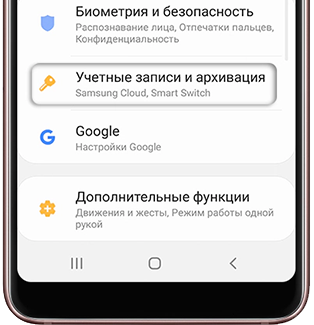
-
Выберите пункт Учетные записи или Управление учетными записями.
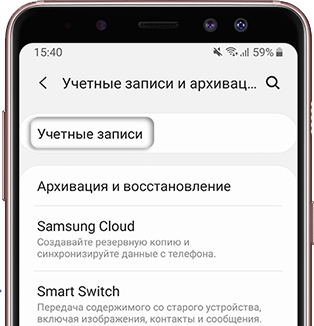
-
Выберите аккаунт, в нашем примере выбираем аккаунт Google. Если аккаунтов несколько, выберите нужный.

Если нужного аккаунта на устройстве нет, зарегистрируйте его (если аккаунт еще не создан) или войдите в него (если аккаунт уже создан).
-
Выберите пункт Синхронизация учетной записи, если он у вас есть. Если такого пункта нет, перейдите к следующему шагу.
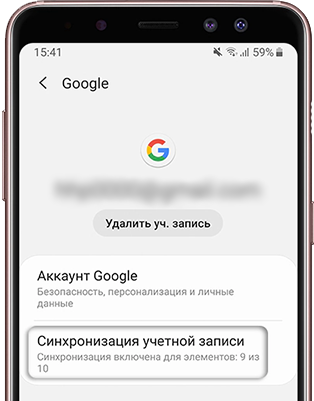
-
Появится список данных, которые синхронизируются с аккаунтом. Включите синхронизацию тех данных, которые вам нужны. Если чем-то из этого списка не пользуетесь — смело отключайте.
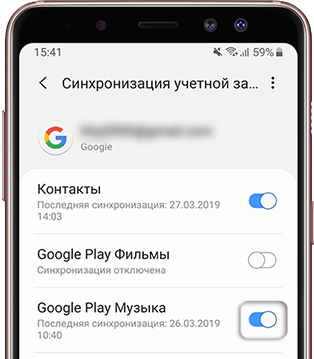
Не получается выбрать данные для синхронизации
-
Вернитесь на два шага назад до пункта выбора аккаунтов.
-
Включите пункт Автосинхронизация личных данных или Включить синхронизацию и попробуйте выбрать данные снова. Также пункт Автосинхронизация данных может находиться в меню Настройки > Учетные записи и архивация > Управление учетными записями.
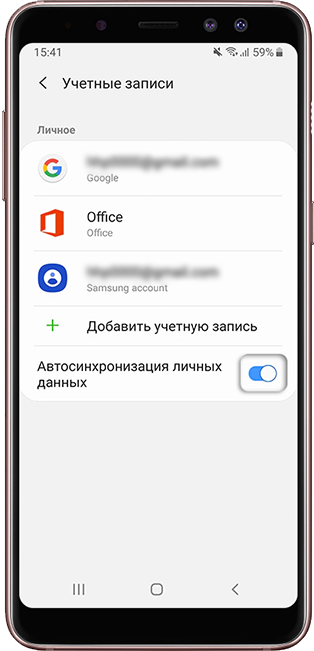
Если таких пунктов нет, нажмите клавишу Меню или Опции (может выглядеть как три точки в правом верхнем углу). Пункт появится во всплывающем меню.
Электронная почта Samsung — это то же самое, что Gmail?
Ваше устройство Samsung Galaxy поставляется с электронная почта который вы можете использовать для доступа к электронной почте из различных почтовых клиентов, таких как Gmail, Outlook, Yahoo и других. … Gmail, Outlook и Yahoo, среди прочего, имеют свои собственные приложения, которые вы можете использовать для своей электронной почты.
Настройка дополнительных учетных записей электронной почты в приложении электронной почты Samsung (устройства Android)
Как исправить мою электронную почту на телефоне Samsung?
Перезагрузите мобильное устройство. Теперь перейдите в приложение «Настройки» и снова добавьте учетную запись электронной почты. Убедитесь, что вся информация учетной записи электронной почты, которую вы вводите, верна, и проверьте, работает ли приложение электронной почты, если это сделано, вы устранили проблемы с приложением электронной почты Samsung.
Почему мое почтовое приложение Samsung не синхронизируется?
Очистите кеш и данные для вашего почтового приложения
Как и все приложения на вашем устройстве, ваше почтовое приложение сохраняет данные и файлы кеша на вашем телефоне. Хотя эти файлы обычно не вызывают никаких проблем, их стоит очистить, чтобы посмотреть, решит ли это проблему с синхронизацией электронной почты на вашем устройстве Android. … Найдите свое почтовое приложение, например Gmail, и нажмите на него.
Как синхронизировать электронную почту на Samsung?
Доступные настройки могут отличаться в зависимости от типа учетной записи электронной почты.
- На главном экране выберите: Приложения. > Электронная почта. …
- В папке «Входящие» коснитесь значка меню. (расположен в правом верхнем углу).
- Нажмите «Настройки».
- Коснитесь Управление учетными записями.
- Коснитесь соответствующей учетной записи электронной почты.
- Коснитесь Параметры синхронизации.
- Нажмите «Синхронизировать электронную почту», чтобы включить или отключить. …
- Коснитесь «Расписание синхронизации».
Какую электронную почту использует Samsung?
Если ваш телефон или смарт-устройство — Android, ваше почтовое приложение по умолчанию, скорее всего, будет Gmail — но это не значит, что вам нужна учетная запись Gmail для его использования. Вы можете легко получить доступ к своей учетной записи Outlook через приложение. Шаг 1. Откройте приложение Gmail, выбрав значок на экране.
Почему электронная почта Samsung получает доступ к моему Gmail?
Samsung знает о досадной ошибке, которая уведомляет пользователей Gmail о том, что у Samsung Email есть был авторизован для доступа и управления их учетная запись Gmail, заверив их, что предупреждение не является мошенническим, а скорее предположительно было вызвано тем, что Google ввел в действие новый протокол безопасности.
Учетная запись Samsung — это то же самое, что и учетная запись Google?
Создав учетную запись Samsung, вы можете пользоваться всеми услугами Samsung без необходимости создавать дополнительные учетные записи или входить в них. Любой телефон Android потребует от вас создать учетную запись Google. Ваша учетная запись Samsung полностью отличается от этой и предлагает функции, к которым вы не можете получить доступ в другом месте.
Как я могу прочитать свою электронную почту на моем телефоне Samsung?
Чтение сообщения и работа с ним работают одинаково, независимо от того, используете ли вы приложение Gmail или Email. Выберите сообщение для чтения, коснувшись сообщения в левой части экрана.. Текст сообщения отображается в правой части окна, которое вы можете прокручивать вверх или вниз с помощью пальца.
Какое приложение для электронной почты на Android лучше всего?
Топ лучших почтовых приложений для Android
- Гугл Гмейл.
- Microsoft Outlook.
- VMWare Boxer.
- Почта К-9.
- Аква Почта.
- Синяя почта.
- Ньютон Мэйл.
- Яндекс.Почта.
Как мне исправить мою электронную почту на моем телефоне Android?
Как исправить неработающую электронную почту в приложении Android Mail
- 1 Убедитесь, что я подключен к Интернету. …
- 2 Обновите приложение Gmail. …
- 3 Перезагрузите Android-устройство. …
- 4 Включите синхронизацию Gmail. …
- 5 Включите синхронизацию данных Android. …
- 6 Убедитесь, что достаточно свободного места для хранения. …
- 7 Проверьте пароль электронной почты. …
- 8 Сбросьте Gmail.
Почему моя электронная почта не работает на моем телефоне?
Если приложение электронной почты вашего Android просто перестает обновляться, вы, вероятно, у вас проблемы с доступом к Интернету или настройками вашего телефона. Если приложение продолжает давать сбой, возможно, у вас слишком ограниченный диспетчер задач или вы столкнулись с ошибкой, требующей очистки кеша приложения и перезагрузки устройства.
Почему моя электронная почта продолжает останавливаться на моем телефоне Samsung?
Если это небольшая проблема с приложением, очистки кеша будет достаточно, чтобы решить проблему. Кеш — это временный файл, созданный системой для бесперебойной работы каждого приложения. Но когда он поврежден, это может вызвать сбои приложения, и это может иметь место здесь.
Электронная почта
Сен 21, 2020
Olha L.
2мин. чтения
Скопировать URL
Скопировано!
Все устройства Samsung по умолчанию включают приложение Samsung Email, которое делает доступ к электронной почте и управление ею намного удобнее. Однако для того, чтобы почта работала, вам нужно правильно её настроить.
В этом руководстве мы расскажем, как настроить электронную почту на телефоне Samsung и других устройствах этого бренда.
Найдите детали вашей почты
Сначала нужно найти данные вашей электронной почты. Если вы используете почтовый хостинг от Hostinger, выполните следующие действия:
- Войдите в ваш аккаунт hPanel, затем перейдите в Почта -> Почтовые аккаунты.

- Здесь вы найдёте данные своей электронной почты, например информацию о серверах IMAP и SMTP. Сохраните эту информацию, так как она понадобится нам на следующем шаге.

- Если у вас ещё нет учётной записи электронной почты, прокрутите вниз до раздела Создать новую учётную запись электронной почты. Просто заполните необходимые поля и нажмите Создать.
Если вы пользуетесь Gmail, посетите страницу поддержки, чтобы узнать, как настроить эту почту в других почтовых клиентах, в том числе и на устройствах Samsung. Однако в этом руководстве в качестве примера мы будем использовать электронную почту, размещенную в Hostinger.
Почта Mail.ru
Для регистрации в этом поисковике, нужен браузер на вашем Андроиде. Какой именно, не имеет значение, от Хрома до Оперы и прочие. Итак, входим в браузер:
- В строке адреса браузера вписываем mail.ru и тапнем по кнопочке в поиске;
- У нас открывается новое окно, где нам нужно тапнуть по кнопочке «Регистрация»;
- Затем, нам нужно ввести личную информацию: имя с фамилией, ваш пол, в какую дату вы родились. После этого, нужно придумать логин, который вам понравится. Обращаем внимание на пароль. Он обязан иметь как заглавные буквы, так и простые, цифры и спец. символы. В данном случае желательно опять воспользоваться генератором паролей, поставив галочки над данными командами. От того, насколько сложен ваш пароль, напрямую будет завесить уровень безопасности вашего адреса;
- Номерок от смартфона нужно ввести действительный, так как он нам будет нужен, если мы решим восстановить пароль. В завершение процесса нужно тапнуть по кнопочке «Зарегистрироваться».
Как вы видите, регистрацию мы завершили. Об этом нам сообщит надпись на дисплее телефона. Остался один штрих, необходим ввод капчи, и создан!
Добавляем Почтовый Аккаунт в Samsung Email
Вы можете выбрать автоматическую настройку или настроить учётную запись электронной почты в почтовом клиенте Samsung вручную.
Разница между этими двумя методами небольшая. Однако, если система не сможет определить настройки электронной почты автоматически, она предложит выполнить конфигурацию вручную.
Прежде чем мы продолжим, обратите внимание, что в качестве примера мы выполнили настройку на устройстве Samsung Galaxy A50 со стабильной версией Android 10. Однако в других моделях процесс будет мало чем отличаться.
Итак, как настроить электронную почту на телефоне Samsung, или добавить аккаунт в Samsung Email:
- Найдите и откройте приложение Email на вашем телефоне. Вы увидите несколько провайдеров услуг электронной почты, но мы выберем опцию Другое.

- В открывшемся окне Добавить учетную запись, введите адрес вашей электронной почты и пароль. Затем нажмите на Вход в самом низу.

- Во всплывающем окне вы увидите три типа учётных записей на выбор, среди которых наиболее популярные протоколы для входящей почты POP3 и IMAP.

ВАЖНО: мы рекомендуем выбрать учётную запись IMAP, если вы планируете пользоваться почтой на нескольких устройствах.
- Проверьте, соответствуют ли данные на следующей странице деталям электронной почты, которые мы скопировали ранее. Если нет, внесите необходимые корректировки.
- Затем просто войдите, а всё остальное будет сделано за вас.
Вот и всё, вы успешно добавили учётную запись в Samsung Email.
Как создать электронную почту на Андроид: пошаговая инструкция для Самсунг
Как отмечалось, владелец телефона может создать e-mail на любом из приведенных выше сервисов. Во всех случаях это бесплатно. Рассмотрим инструкцию к действию для каждого отдельного варианта.
На телефонах Самсунг с ОС Андроид необходимо создать аккаунт, а уже после переходить к остальным манипуляциям. Ящик gmail.com будет основным на смартфоне, ведь именно с его помощью осуществляется загрузка приложений с Плей Маркет. Чтобы создать электронную почту на Самсунг с Андроид, сделайте такие шаги:
- Кликните на значок Плей Маркет на главном экране.
- В появившемся окне выберите вариант Создать новый аккаунт.
- Пропишите имя и фамилию на любом языке (русском, английском).
- В следующем окне укажите пол и день рождения.
- Выберите имя пользователя, с помощью которого будет осуществляться вход. Эта же информация будет играть роль электронной почты.
- Укажите надежный пароль и повторите его.
- Пропишите номер телефона (для восстановления в будущем) или пропустите этот этап.
- Примите лицензионный договор.
- Жмите Далее и при успешной проверке информации получите доступ к Плей Маркет, а также к ящику на gmail.com.
Все процедуры проводятся бесплатно и занимают не больше 3-4 минут. Чтобы работать с электронной почтой, на телефонах Самсунг с Андроид предусмотрено специальное приложение (установлено по умолчанию).
Для настройки e-mail сделайте такие шаги:
- Войдите в приложение. Там вы увидите приветственное письмо.
- Введите необходимые настройки в соответствующем разделе.
При желании можно бесплатно создать и добавить другие почтовые ящики, чтобы использовать их вместе с этим приложением.
В случае продажи телефона или его передачи для пользования другому человеку необходимо удалить электронную почту Gmail с телефона Самсунг. По сути, речь идет об удалении самого аккаунта. Чтобы сделать эту работу на Андроид 9, пройдите такие шаги:
- откройте настройки;
- выберите раздел Облако и учетные записи;
- выберите аккаунт, который нужно удалить;
- жмите Удалить учетную запись;
- подтвердите свое действие.
Если необходимо удалить электронную почту на телефоне Самсунг с Андроид от 5 до 8, сделайте следующее:
- войдите в меню, а после перейдите в настройки;
- перейдите в раздел Облако и учетные записи;
- выберите профиль, который нужно удалить;
- кликните на кнопку меню слева внизу или три вертикальные точки;
- выберите удаление учетной записи;
- подтвердите свое действие.
Теперь вызнаете, как зарегистрировать электронную почту на телефоне Самсунг с помощью Gmail и удалить аккаунт.
Yandex
Как вариант, можно создать e-mail с помощью сервиса Яндекс. Как и в прошлом случае, эта опция доступна бесплатно для всех пользователей Самсунг с ОС Андроид. Алгоритм действий такой:
- Войдите в Плей Маркет и найдите Яндекс Почта.
- Скачайте ПО и установите его на телефон.
- После завершения установки войдите в софт.

- Жмите на главном экране пункт Регистрация.

- Укажите имя, фамилию и логин с паролем. Здесь же пропишите номер мобильного устройства. По завершении этих шагов жмите Далее.

- Пропишите символы с картинки, которая появится на экране, и снова жмите Далее.

После регистрации вас переносит в личный кабинет. Теперь можно отправить письмо на электронную почту с телефона Самсунг и принимать информацию от других пользователей. Приложение удобно в настройке и использовании, бесплатно и поэтому востребовано среди владельцев смартфонов на Андроид.
Mail.ru
В России популярен еще один сервис электронной почты, который можно бесплатно создать и использовать на телефонах Самсунг с Андроид. Речь идет о Mail.ru, который имеет свое приложение для смартфонов. Для пользования почтовым сервисом сделайте такие шаги:
- Войдите в Плей Маркет и скачайте приложение Почта Maill.ru;
- Жмите кнопку Установить и дождитесь загрузки.
- Войдите в приложение.

Для создания почтового ящика желательно использовать официальный ресурс mail.ru, В таком случае можно сэкономить время и избежать ошибок. Алгоритм действий такой:
- войдите на страницу mail.ru;
- кликните на кнопку Регистрация;
- пропишите имя, фамилию и день рождения, укажите пол и придумайте название e-mail;
- укажите пароль и телефонный номер, который будет использоваться для восстановления;
- кликните на кнопку Зарегистрироваться.
Входить в электронную почту можно на телефоне Самсунг с Андроид через браузер или с помощью установленного приложения. В обоих случаях услуга предоставляется бесплатно. Пользователям смартфона более удобен вариант с программой, функции которой почти не отличаются от браузерной версии.
Rambler
Для владельцев телефонов Самсунг с Андроид доступен еще один сервис электронной почты — Рамблер. Как и в прошлых случаях, он доступен бесплатно. Чтобы создать почтовый ящик, сделайте следующее:
- Войдите в Плей Маркет и пропишите запрос Рамблер.
- Перейдите на соответствующую страницу и жмите кнопку Установить.
- После инсталляции откройте программу.
- Внизу кликните на кнопку Регистрация.
- Укажите личные данные и желаемый адрес будущего ящика.
- Пропишите регион и укажите контрольный вопрос. В дальнейшем он будет использоваться для восстановления доступа.
- Подтвердите тот факт, что вы не робот и жмите на Зарегистрироваться.
Для быстрой регистрации доступен вход через социальные сети (Гугл, Фейсбук, ОК, ВК). Вариант с Рамблер подходит пользователям, у которых есть почтовый ящик в этом сервисе.
Yahoo!
Рассматривая варианты, где можно бесплатно создать электронную почту на Самсунг с Андроид, нельзя забывать о сервисе Yahoo!. Здесь также предусмотрена программа, с помощью которой можно сделать почтовый ящик в несколько нажатий.
Алгоритм такой:
- Войдите в Плей Маркет и найдите приложение Yahoo Почта.
- Установите и войдите в него (можно авторизоваться через Outlook, Гугл и т. д.).
- Жмите на кнопку Регистрация.
- Введите личные данные и название ящика.
- Подтвердите регистрацию.
Этих действий достаточно, чтобы быстро создать e-mail на Самсунг.
Outlook
Компания Майкрософт предлагает официальное приложение для смартфонов с Андроид, которое распространяется бесплатно и позволяет пользоваться электронной почтой. Чтобы создать e-mail, сделайте следующее:
- Найдите в магазине приложений Microsoft Outlook.
- Установите и запустите программу.
- Жмите Начать работу.
- Кликните на кнопку Создайте ее.
- Впишите адрес и пароль.
- Укажите имя и фамилию, а после этого страну и день рождения.
- Пропишите код страны и укажите мобильный телефон.
- Введите код, который придет на смартфон Самсунг, в специальное поле.
На этом процесс создания e-mail завершен.
Удаляем почтовый аккаунт с устройства
Если вы когда-нибудь захотите удалить учётную запись из Samsung Email, просто выполните следующие действия:
- Нажмите на иконку многоточия (три вертикальные точки) напротив Входящие.

- Затем нажмите на иконку шестерёнки, выберите необходимую учётную запись и опцию Удалить.
Приложение
«Почта» для работы с почтовыми сервисами
Не стоит забывать, что в системеAndroid предусмотрена отдельная утилита «Почта» для работы с почтовыми сервисами. У приложения есть свои преимущества и недостатки.
Преимуществами приложения «Почта» являются:
1. Возможность подключения нескольких учетных записей почтовых сервисов;
2. Пользователь может быстро получать и отправлять электронные письма с нескольких аккаунтов;
3. Возможность настроить приложение под свои нужды;
4. Корректная работа с русским языком;
Основными недостатками приложения «Почта» являются:
1. Ручная настройка параметров транспортировки почты;
2. Если пользователь использует гаджет с версией Android ниже 2.3, тогда нет гарантии безопасности работы в почтовой программе. Рекомендуется обновить версию Android;
3. Медленная синхронизация с почтовыми сервисами.
Итоги
На этом мы заканчиваем наше руководство, объясняющее, как настроить электронную почту на телефоне Samsung и других устройствах.
Samsung позволяет добавить или удалить неограниченное количество учётных записей. Для этого просто выполните шаги, описанные выше.
Если у вас остались вопросы, не стесняйтесь оставлять комментарии ниже.
Автор
Ольга уже около пяти лет работает менеджером в сфере IT. Написание технических заданий и инструкций — одна из её главных обязанностей. Её хобби — узнавать что-то новое и создавать интересные и полезные статьи о современных технологиях, веб-разработке, языках программирования и многом другом.
Источник
Как настроить электронную почту без Gmail на Samsung Galaxy S 5 — dummies — Бизнес 2021
Table of Contents:
Телефон Samsung Galaxy S 5 настроен для работы с десятью учетными записями электронной почты. Если у вас более десяти учетных записей, я думаю, что вы, возможно, слишком много продолжаете в своей жизни. Никакой телефон, даже Galaxy S 5, не может помочь вам!
Чтобы настроить учетную запись электронной почты, отличную от Gmail, для работы с телефоном, перейдите на главный экран. Найдите простой значок Mail; на нем есть значок конверта. Вероятно, это на главном экране как один из четырех основных ярлыков, расположенных непосредственно над клавишами функций устройства или в списке приложений.
После того, как вы сообщите своему телефону все свои электронные письма, первый экран электронной почты будет иметь все ваши электронные письма со всех ваших учетных записей электронной почты. Это позволяет просматривать все сообщения. Кроме того, каждая учетная запись имеет свой собственный почтовый ящик. Вы можете выбрать, какой вариант лучше всего подходит для вас.
Нажмите значок меню на экране электронной почты.
Это вызовет меню.
Нажмите значок «Другие».
Это общий способ ввода большого количества учетных записей электронной почты.
Внимательно введите полное имя учетной записи электронной почты, а затем введите свой пароль во втором поле.
Ваш адрес электронной почты должен содержать полный текст, включая знак @ и все, что следует за ним. Обязательно введите свой пароль правильно, будьте осторожны с капитализацией, если ваш почтовый сервер чувствителен к регистру (большинство из них). Если есть сомнения, выберите вариант, чтобы вы могли видеть свой пароль.
Определите, хотите ли вы, чтобы эта учетная запись была вашей учетной записью по умолчанию по умолчанию.
После того, как вы добавите несколько учетных записей на свой телефон, только одна учетная запись может быть вашей основной или учетной записью по умолчанию. Хотя вы можете отправить электронное письмо с любого из аккаунтов, зарегистрированных на вашем телефоне, вы должны выбрать его по умолчанию.
Если вы хотите, чтобы эта учетная запись была основной или учетной записью по умолчанию, установите флажок «Отправить электронную почту с этой учетной записи по умолчанию». Если нет, оставьте этот вариант таким, какой он есть.
Вы видите все варианты, которые вы можете выбрать. Просто перейдите с настройками по умолчанию.
Если все пойдет по плану, ваш телефон и учетная запись электронной почты начнут общаться в чате.
Введите имена для новой учетной записи электронной почты.
Вы всегда можете использовать адрес электронной почты для имени, но большинство людей рекомендуют выбирать что-то более короткое, например, MSN Joe или мой Hotmail.
Не забудьте проверить, что все прошло так, как планировалось, и настроено по вашему вкусу. Вернитесь на главный экран, коснитесь значка «Электронная почта», откройте «Настройки» и нажмите знак «+» (плюс), чтобы добавить новые учетные записи.
Источник
Выбор сервисов
Прежде всего, давайте разберемся, как проходит регистрация на популярных сервисах. Вот известные ресурсы: mail.ru, Яндекс, gmail.com и icloud.com.
Они имеют один и тот же принцип работы и мало чем отличаются. Чтобы Чтобы зарегистрировать ящик, необходимо активировать свой аккаунт и пройти регистрацию. При этом важно указать свою фамилию и имя, логин или название ящика, а также пароль. Понадобится внести номер мобильного телефона. Mail.ru представляет собой старейший ресурс интернета. Со временем создатели веб – сайта усовершенствовали его, сделали защиту для аккаунтов и более удобный интерфейс. Пройти регистрацию на этом ресурсе очень просто. Здесь требуется подтверждение с мобильного телефона. Существует и защита аккаунта с помощью секретного вопроса.
Пользуется популярностью и Яндекс. Его интерфейс характеризуется функциональностью, простотой применения и скоростью.
Ящик можно настроить самостоятельно, а пользоваться системой очень удобно. К молодым, но известным ресурсам относится gmail.com. Он широко распространен и отличается безопасностью и оригинальными новшествами. У любой электронки есть и свои недостатки. Например, риск взлома и наличие спама и ненужных рассылок.
Настройка почтового клиента Gmail
Данный электронный почтовый ящик по умолчанию может использоваться на всех сервисах от Google на смартфоне с ОС Андроид.
Пошаговая инструкция
- Ярлык почтового клиента Gmail является стандартным приложением для любого Андроид устройства. Для начала нужно зайти в программу и ввести свои личные данные в соответствующие поля, нажать кнопку «Далее».

Создать аккаунт

Ввод личных данных
- После чего система предложит выбрать адрес для электронной почты.
Важно знать! Адрес для входа в аккаунт должен быть уникальным и легко запоминающимся. Это нужно для того, чтобы в случае утери доступа, к примеру, пароля, можно было легко его восстановить.
- Затем необходимо придумать пароль, который должен содержать не менее 8 символов.
Ввод пароля
Совет! Хорошим паролем считается такой, который содержит цифры и буквы латинского алфавита в разном регистре. Так как именно такой пароль сложней всего взломать.
Ввод номера телефона
- Затем необходимо принять условия пользования и политику конфиденциальности работы с приложением, нажав кнопку «Принимаю».
Конфиденциальность и условия использования
- После этого пользователь увидит на экране свои данные и все сервисы, которые доступны ему для входа через этот электронный адрес.
Ваш аккаунт
- Нажав кнопку «Далее» подождите окончание проверки.
Проверка
- После окончания проверки система предложит пользователю подписаться на новости от Google, нажав кнопку «Далее».
Подписка на новости
После проведения регистрации пользователь автоматически попадает на главную страницу своего ящика.
Почтовый ящик
Настройки и настройки Exchange Activesync на Galaxy S9
Пока что мы научили вас настраивать рабочую электронную почту на Samsung Galaxy S9, но у вас есть и другие настройки, кроме только отображаемого имени. Кроме того, есть несколько вариантов синхронизации, которые вы найдете довольно интересными. С рабочей учетной записью электронной почты Exchange ActiveSync вы можете подготовить готовые почтовые сообщения об отсутствии на работе, отправить запрос на собрание, пометить сообщения, а также настроить приоритеты сообщений. Если все эти варианты вас интересуют, вот путь вперед;
- Запустите приложение электронной почты из папки Samsung или Apps.
- Отправляйтесь прямо на экран входящих
- Нажмите на Еще, чтобы получить доступ к дополнительным параметрам
- Нажмите на настройки
- Выберите тип учетной записи, чтобы увидеть доступные параметры для этой конкретной учетной записи.
- Выберите опцию, которую вы хотите настроить здесь.
Это довольно много информации, которую вам нужно будет прочитать, переварить, обработать и внедрить, чтобы мы не хотели пока заполнять ваш мозг новой информацией. Мы будем публиковать более ценную информацию о Samsung Galaxy S9, поэтому оставайтесь в курсе, чтобы получить все, как и когда он будет опубликован.
Почтовые сервисы
Для начала стоит определиться с тем, на каком из сотен почтовых сервисов вы хотите зарегистрироваться. Среди популярных можно выделить Gmail, «Яндекс Почту», «Рамблер» Mail.ru, iCloud.com. У всех перечисленных один и тот же принцип работы, без каких-либо особенностей.
Первое, что вам необходимо сделать, зарегистрировать свой собственный почтовый ящик, для этого необходимо посетить официальный сайт одного из почтовых сервисов (это может быть Google или «Яндекс», по вашему усмотрению) и пройти несложную процедуру регистрации.
В большинстве случаев от вас потребуются следующие данные:
- Имя и фамилия.
- Логин (название вашего почтового ящика).
- Пароль.
- Номер мобильного телефона.
Это базовый набор, вполне возможно, что вас попросят ввести запасной ящик или информацию о вашем веб-сайте, может быть, придется ввести специальный код, подтверждающий, что вы человек.
Как только вы заполните все указанные формы, можете выдохнуть – ящик готов.
Содержание
- Что такое синхронизация
- Как выбрать, какую информацию синхронизировать с аккаунтом
- Не получается выбрать данные для синхронизации
- Благодарим за отзыв!
- Не удается найти нужные сведения? Мы поможем вам.
- Нужна помощь?
- Где указан номер модели?
- Как включить синхронизацию аккаунта Google на Андроид
- Как отключить синхронизацию контактов на Андроиде
- Облачное хранилище
- Использование облака
- Samsung Cloud Drive
- Синхронизация данных программ, контактов и сообщений
- Настройки автоматической синхронизации
Что такое синхронизация
Из статьи «Что такое аккаунт» мы знаем, что аккаунт — это место в интернете и там можно хранить свои данные. Можно представить аккаунт как виртуальную коробку, в которую складывают разную информацию. В нашем примере мы рассмотрим аккаунт Google, как наиболее распространенный.
ПО ТЕМЕ:
Что такое аккаунт
Как создать аккаунт Google на Samsung Galaxy
Как войти в аккаунт Google на смартфоне или планшете Samsung Galaxy
Одна из возможностей аккаунта Google — хранить в себе контакты из телефонной книги смартфона. Делает он это с помощью синхронизации: добавляете в телефонную книгу новый контакт — смартфон копирует его в аккаунт, меняете существующий контакт в смартфоне — изменения появляются в аккаунте.
Синхронизация в нашем примере удобна тем, что:
- Контакты на всех устройствах с этим аккаунтом всегда одинаковы — что-то поменяли на одном, автоматически меняется на всех остальных;
- Если покупаете новый смартфон, просто добавляете аккаунт и появляются все контакты, который были на старом. Не надо вручную сохранять и передавать контакты, все происходит автоматически.
Каждый аккаунт умеет синхронизировать только определенную информацию. Некоторые синхронизируют закладки браузера и контакты, некоторые еще и записи в календаре, а какие-то не синхронизируют вообще ничего.
Как выбрать, какую информацию синхронизировать с аккаунтом
-
Откройте «Настройки».

-
Выберите пункт «Учетные записи и архивация» или «Облако и учетные записи». Если такого пункта нет, переходите к следующему шагу.

-
Выберите пункт «Учетные записи».

-
Выберите аккаунт, в нашем примере выбираем аккаунт Google. Если аккаунтов несколько, выберите нужный.
Если нужного аккаунта на устройстве нет, зарегистрируйте его (если аккаунт еще не создан) или войдите в него (если аккаунт уже создан).
-
Выберите пункт «Синхронизация учетной записи», если он у вас есть. Если такого пункта нет, перейдите к следующему шагу.
-
Появится список данных, которые синхронизируются с аккаунтом. Включите синхронизацию тех данных, которые вам нужны. Если чем-то из этого списка не пользуетесь — смело отключайте.
Не получается выбрать данные для синхронизации
-
Вернитесь на два шага назад до пункта выбора аккаунтов.
-
Включите пункт «Автосинхронизация» или «Включить синхронизацию» и попробуйте выбрать данные снова.
Если таких пунктов нет, нажмите клавишу «Меню» или «Опции» (может выглядеть как три точки в правом верхнем углу). Пункт появятся во всплывающем меню.
Благодарим за отзыв!
Ответьте на все вопросы.
Закрыть
Не удается найти нужные сведения? Мы поможем вам.
Онлайн
Задавайте вопросы и получайте ответы прямо в социальной сети
Проконсультируйтесь с техническим специалистом онлайн с 9 до 20 по МСК
Электронная почта
Ответим на общие и технические вопросы в течение 24 часов
Оставьте жалобу или предложение
Телефонный звонок
8-800-555-55-55 0-88-55-55-555 0-800-05-555 8-10-800-500-55-500 0-800-555-555 7799 8-10-800-500-55-500 9977 00-800-500-55-500 0-800-614-40 1800-25-55 8888 8-10-800-500-55-500 7799 00-800-500-55-500 0-800-502-000
*Для получения информации по принтерам посетите веб-сайт HP .
Индивидуальная поддержка
Сервисные центры Samsung
Нужен ремонт или комплектующие? Приходите в сервисные центры Samsung
Ремонт с доставкой в сервис
Бесплатная доставка вашего смартфона в сервисный центр и обратно курьером
Smart Service
Настроим, перенесем данные, обновим прошивку и обучим пользоваться смартфоном или планшетом
Свяжитесь с нами
Нужна помощь?
Если нужна быстрая консультация, выберите вариант «Начать чат». Также можно отправить нам сообщение электронной почты, и мы свяжемся с вами в ближайшее время.
Где указан номер модели?
- Тип Click to Expand
- Подтип Click to Expand
- Категория Click to Expand
{{modelImageTag}}
{{description}}
Now Loading
Благодаря этому доступ к ним можно получить с разных устройств (смартфона или компьютера). Это удобно, если вы пользуетесь несколькими телефонами или просто беспокоитесь за сохранность важных файлов. Далее мы расскажем, как включить и настроить синхронизацию аккаунта Google на Android.
Как включить синхронизацию аккаунта Google на Андроид
С помощью Google аккаунта вы можете сделать синхронизацию контактов, сообщений, фотографий, паролей и других пользовательских данных. Например, чтобы иметь к ним доступ с другого смартфона или компьютера. Как включить резервное копирование:
Шаг 1. Если в настройках телефона есть пункт «Синхронизация», то выберите его. В открывшейся странице передвиньте ползунок «Автосинхронизация данных» в состояние «Включено».
Шаг 2. Подтвердите действие. При необходимости сразу же синхронизируйте объекты, ограничьте синхронизацию данных (например, только по Wi-Fi). Здесь же вы можете настраивать отдельные аккаунты.
Шаг 3. В настройках найдите и выберите «Google». Здесь нажмите на строчку «Резервное копирование».
Шаг 4. Передвиньте ползунок «Загружать на Google Диск» в состояние «Включено». После этого информация на экране обновится, появится кнопка «Начать копирование» с помощью которой вы сможете сразу же создать резервную копию данных.
Шаг 5. Через настройки зайдите в меню «Расширенные настройки». Здесь найдите и выберите пункт «Резервирование и сброс».
Шаг 6. В настройках «Локальное резервирование» вы можете вручную создать резервную копию системных настроек или удалить существующую.
Шаг 7. В разделе «Резервирование Google» вы можете выбрать аккаунт, автовосстановление, настроить другие параметры. В зависимости от модели устройства здесь могут находиться и другие разделы.
После этого вы сможете синхронизировать Андроид с Андроидом. Для этого достаточно использовать один гугл аккаунт на двух устройствах. Это удобно, если вы хотите перенести все пользовательские данные с одного смартфона на другой.
Как отключить синхронизацию контактов на Андроиде
По умолчанию при создании резервной копии Андроид копирует в облако все настройки и пользовательские данные. Если вы не хотите синхронизировать между устройствами контакты, то это можно отключить. Инструкция:
Шаг 1. Через меню настройки выберите «Расширенные настройки». Здесь найдите пункт «Резервирование и сброс».
Шаг 2. Выберите «Авторезервирование» и в открывшейся странице нажмите на строчку «Объекты резервирования».
Шаг 3. Если вы не хотите синхронизировать контакты Андроид, то выберите пункт «Настройки системы». Здесь снимите галочку со строчки «Контакты» и нажмите на кнопку «Ок», чтобы подтвердить действие.
Шаг 4. Если вы хотите отключить синхронизацию других приложений, то нажмите на «Выбор приложений» и отметьте те объекты, данные которых не планируете сохранять.
В зависимости от модели устройства названия некоторых меню и кнопок могут отличаться. Это же касается и расположения некоторых разделов. Поэтому, если отключить синхронизацию контактов не получается, то вы можете перенести их на SIM-карту и удалить с Google аккаунта.
Синхронизация данных с учетной записью Google – полезная функция, которой наделен практически каждый телефон на ОС Android (не считая разве что устройства, ориентированные на китайский рынок). Благодаря этой возможности можно не беспокоиться о сохранности содержимого адресной книги, электронной почты, заметок, записей в календаре и других фирменных приложений. Более того, если данные синхронизированы, то доступ к ним можно будет получить с любого устройства, нужно просто на нем войти в свой Гугл-аккаунт.
Как синхронизировать телефон с Гугл аккаунтом
Содержание — Как синхронизировать телефон с Гугл аккаунтом:
На большинстве мобильных устройств, функционирующих под управлением ОС Android, синхронизация данных включена по умолчанию. Однако различные сбои и/или ошибки в работе системы вполне могут привести к тому, что эта функция будет деактивирована. О том, как ее включить, мы расскажем далее.
1. Откройте «Настройки» своего смартфона, воспользовавшись одним из доступных способов. Для этого можно тапнуть по иконке на главном экране, нажать на нее же, но в меню приложений или выбрать соответствующий значок (шестеренка) в шторке.
2. В перечне настроек найдите пункт «Пользователи и аккаунты» (может еще называться просто «Аккаунты» или «Другие аккаунты») и откройте его.
3. В списке подключенных учетных записей найдите Google и выберите ее.
4. Теперь тапните по пункту «Синхронизировать аккаунты». Это действие откроет список всех фирменных приложений. В зависимости от версии ОС, установите галочку или активируйте тумблер напротив тех сервисов, для которых требуется включить синхронизацию.
5. Можно поступить немного иначе и синхронизировать все данные принудительно. Для этого нажмите по трем вертикальным точкам, расположенным в правом верхнем углу, или кнопке «Еще» (на устройствах производства Xiaomi и некоторых других китайских брендов). Откроется небольшое меню, в котором следует выбрать пункт «Синхронизировать».
6. Теперь данные из всех приложений, подключенных к учетной записи Google, будут синхронизированы.
Примечание: На некоторых смартфонах принудительно синхронизировать данные можно более простым способом – воспользовавшись специальным значком в шторке. Для этого нужно ее опустить и найти там кнопку «Синхронизация», выполненную в виде двух круговых стрелок, и установить ее в активное положение. Как видите, нет ничего сложного в том, чтобы включить синхронизацию данных с Гугл-аккаунтом на Андроид-смартфоне.
Некоторые пользователи под синхронизацией подразумевают резервирование данных, то есть копирование сведений из фирменных приложений Google в облачное хранилище. Если ваша задача – создание резервной копии данных приложений, адресной книги, сообщений, фото, видео и настроек, тогда выполните следующие действия:
1. Откройте «Настройки» своего гаджета и перейдите к разделу «Система». На мобильных устройствах с версией Android 7 и ниже предварительно потребуется выбрать пункт «О телефоне» или «О планшете», в зависимости от того, что вы используете.
2. Найдите пункт «Резервное копирование» (может еще называться «Восстановление и сброс») и перейдите в него.
Примечание: На мобильных устройствах со старыми версиями Андроид пункты «Резервное копирование» и/или «Восстановление и сброс» могут находиться непосредственно в общем разделе настроек. 3. Установите в активное положение переключатель «Загружать на Google Диск» или установите галочки напротив пунктов «Резервирование данных» и «Автовосстановление». Первое характерно для смартфонов и планшетов на последней версии ОС, второе – для более ранних.
После выполнения этих простых действий ваши данные будут не только синхронизироваться с учетной записью Гугл, но и сохраняться в облачное хранилище, откуда их всегда можно будет восстановить.
В некоторых случаях синхронизация данных с учетной записью Google перестает работать. Причин у этой проблемы несколько, благо, определить их и устранить довольно легко.
Проблемы с подключением к сети
Проверьте качество и стабильность подключения к интернету. Очевидно, что при отсутствии на мобильном устройстве доступа в сеть, рассматриваемая нами функция работать не будет. Проверьте подключение и, если это потребуется, подключитесь к стабильному Wi-Fi или найдите зону с более качественным покрытием сотовой связи.
Читайте также: Как включить 3G на телефоне с Android
Отключена автосинхронизация
Убедитесь в том, что на смартфоне включена функция автоматической синхронизации (5-ый пункт из части «Включаем синхронизацию данных…»).
Не выполнен вход в Гугл-аккаунт
Убедитесь, что вы авторизованы в учетной записи Google. Возможно, после какого-то сбоя или ошибки она была отключена. В таком случае нужно просто повторно войти в аккаунт.
Подробнее: Как войти в Гугл-аккаунт на смартфоне
Не установлены актуальные обновления ОС
Возможно, ваше мобильное устройство нуждается в обновлении. Если вам доступна новая версия операционной системы, ее обязательно нужно скачать и установить.
Для проверки наличия апдейта откройте «Настройки» и поочередно перейдите по пунктам «Система» — «Обновление системы». Если у вас установлена версия Android ниже 8, предварительно потребуется открыть раздел «О телефоне».
Читайте также: Как отключить синхронизацию на Андроид
В большинстве случаев синхронизация данных приложений и сервисов с учетной записью Google включена по умолчанию. Если же она по каким-то причинам отключена или не работает, проблема устраняется всего за несколько простых шагов, выполняемых в настройках смартфона.
Облако – это возможность сохранять все свои данные, файлы в облачном хранилище Самсунг в интернете. Этим вы страхуете себя от потери данных, к тому же при смене телефона все файлы из облака можно сразу закачать на новый смартфон.
Рекомендую зарегистрироваться в Samsung Cloud, создать резервную копию телефона и включить синхронизацию данных с телефона.
Облачное хранилище
Облако Самсунг (Samsung Cloud) предлагает нам 15 Гб места под наши файлы, контакты, сообщения. Для установки облака перейдите в Настройки > Облако и учетные записи > Samsung Cloud.
Использование облака
Всегда можем посмотреть, сколько места уже занимают наши файлы и из чего они состоят. Для примера: у меня облако занимает 8 Гб из 15 доступных, т.е. 54% от всего места.
Как видим, основное пространство занимают файлы из Галереи (фото и видео), а резервные копии данных телефона всего 76 Мб. Т.е. если хранить все свои медиафайлы на карте памяти или скачивать на компьютер (или в облако mail, yandex, google drive), облачного хранилища с лихвой хватит на все резервные копии данных с вашего устройства.
В настройках Samsung Cloud можно всегда отключить синхронизацию Галереи, если вам не хватает места. Если облако уже занято синхронизированными фотками и видео с телефона, то сначала сохраните их на карте памяти или на компьютере, а затем отключите синхронизацию галереи для экономии места.
Samsung Cloud Drive
Это сервис похож на Яндекс диск или облако mail. Вы загружаете на сервер в интернет свои файлы и получаете к ним доступ с любого устройства в любой точке планеты. Чтобы добавить файлы, коснитесь значка “+”, создайте папку и отправьте файл.
Синхронизация данных программ, контактов и сообщений
Для установки синхронизации перейдем в Настройки > Облако и учетные записи > Samsunng Cloud > Другие данные телефона.
Включаем синхронизацию заметок, данные клавиатуры, календарь, контакты. Нажимаем кнопку “Синхронизировать” внизу экрана. Все данные попадут в облачное хранилище Samsung, откуда затем их можно будет перенести обратно в телефон (в случае потери) или на новое устройство.
Настройки автоматической синхронизации
Перейдите в Настройки > Облако и учетные записи > Samsunng Cloud > Настройки (3 точки в правом верхнем углу) > Настройки синхронизации.
Передвиньте переключатель в положение Вкл. для тех категорий, данные которых вы хотите синхронизировать автоматически. Т.е. телефон сам будет копировать данные в облако, используя Wi-Fi, без вашего участия. Очень удобно.
В связи с ростом количества различных гаджетов у пользователя, компания Google внедрила в свою операционную систему Android очень полезную и эффективную функцию под названием “синхронизация”. Благодаря ей вы можете пользоваться любыми сервисами Google на любом из своих устройств, не заботясь о том, каким образом информация попадет на другие ваши девайсы.
До того, как включить синхронизацию на Андроиде, необходимо завести аккаунт Google на своем устройстве или добавить уже существующий.
Если не знаете, как можно создать аккаунт, необходимо ознакомиться со статьей:
Как на Android создать аккаунт
После того, как аккаунт создан, необходимо зайти в настройки, раздел “аккаунты” и активировать функцию синхронизации в аккаунтах Google, выбрав галочками необходимые пункты меню.

Список возможных сервисов для синхронизации:
- почта Gmail
- Google Play Пресса
- Данные приложений
- Google Диск
- Календарь
- Контакты
- Контакты социальной сети Google+
Как это выглядит на смартфонах Samsung
Как видите – включить синхронизацию на Андроиде проще простого. Стоит обратить внимание на то, что подобная процедура должна быть произведена на всех ваших аппаратах, с которыми планируется работа.
Вам помогло? Оцените статью:
Используемые источники:
- https://www.samsung.com/ru/support/mobile-devices/how-can-i-set-up-synchronization-with-my-accounts-on-samsung-galaxy/
- https://setphone.ru/rukovodstva/sinhronizatsiya-akkaunta-google-na-android/
- https://upgrade-android.ru/stati/stati/4770-kak-sinkhronizirovat-telefon-s-gugl-akkauntom.html
- http://v-androide.com/settings/samsung/sinxronizaciya-oblako-samsung-cloud.html
- https://kak-na-android.ru/kak-vklyuchit-sinhronizatsiyu-na-androide.html
На чтение 11 мин. Просмотров 41 Опубликовано 27.04.2021
Проблемы с синхронизацией электронной почты – некоторые из распространенных проблем, с которыми нам делились некоторые пользователи S6 и S6 Edge, поэтому этот пост является нашим ответом на их просьбу о помощи. Следует отметить, что проблемы с ошибками возникают из-за ряда факторов и что никакие два случая не обязательно имеют одно и то же решение.

Ошибки синхронизации, будь то электронная почта или нет, обычно исправляются с помощью этих трех основных вещи:
- убедитесь, что устройство постоянно подключено к Интернету.
- убедитесь, что служба электронной почты или любая облачная служба, такая как Microsoft OneDrive, Google Диск, Dropbox и т. Д., С которыми вы пытаетесь синхронизироваться, работают
- учетные данные верны (имя пользователя и пароль)
В некоторых случаях синхронизация Ошибки можно исправить только путем простого удаления и повторного добавления учетной записи. Если это не поможет решить проблему, следуйте нашим рекомендациям ниже по некоторым из проблем # SamsungGalaxyS6emailsync.
Если у вас есть собственные решения # SamsungGalaxyS6emailsync, которыми вы можете поделиться, мы всегда приветствуем их. . Воспользуйтесь ссылкой внизу страницы, чтобы связаться с нами.
Содержание
- Проблема №1: синхронизация почтового приложения Samsung Galaxy S6 Edge несовместима
- Проблема № 2: учетная запись электронной почты IMAP Samsung Galaxy S6 Edge не синхронизируется с сервером
- Проблема № 3: папка «Входящие» электронной почты и папки отправленных элементов не синхронизируются на Galaxy S6 Edge
- Проблема № 4: как навсегда удалить электронные письма из учетной записи Gmail Samsung Galaxy S6 Edge
- Проблема №5: почтовое приложение Samsung Galaxy S6 Edge работает медленно при открытии учетной записи
- Проблема № 6: электронная почта Samsung Galaxy S6 больше не синхронизируется
- Проблема № 7: Как решить удалить автоматически заполняемое поле при вводе адреса электронной почты в Samsung Galaxy S6 Edge
- Проблема № 8: номер телефона отображается как имя учетной записи электронной почты при вводе его в поле «От» на Galaxy S6
- Взаимодействуйте с нас
Проблема №1: синхронизация почтового приложения Samsung Galaxy S6 Edge несовместима
Привет, у меня проблема с синхронизацией электронное письмо. Я использую приложение, поставляемое с телефоном (а не приложение Gmail). Телефон настроен на получение электронной почты в пиковом режиме автоматически (при получении) и в пиковое время каждые 30 минут. Пиковый график работает хорошо, но пиковый режим работает не так, как должен. Иногда он синхронизирует один час, а иногда проходит еще пару часов, прежде чем он синхронизирует электронную почту. Не могли бы вы мне помочь? С наилучшими пожеланиями. – Новак
Решение: Привет, Новак. Убедитесь, что Автосинхронизация данных включена в разделе Настройки> Использование данных> Меню> Автосинхронизация данных . Если это не решит вашу проблему, проблема может быть связана либо со стороны вашего почтового провайдера, либо со стороны приложения.
Устранение неполадок приложения означает удаление кеша и данных и/или системного кеша.
Чтобы удалить кэш и данные почтового приложения, выполните следующие действия:
- Перейдите в Настройки .
- Перейдите в Приложения .
- Выберите Управление приложениями .
- Коснитесь вкладки Все .
- Выберите имя рассматриваемого приложения.
- Оттуда вы увидите Очистить кеш и кнопки Очистить данные .
Удалить раздел кеша можно, выполнив следующие действия:
- Выключите устройство.
- Нажмите и удерживайте Power, Volume Up и Home одновременно.
- Когда телефон завибрирует, отпустите кнопку Power , но продолжайте нажимать и удерживать кнопку Увеличение громкости и кнопки Home .
- Теперь, когда появится экран восстановления Android, выделите параметр очистки раздела кеша с помощью кнопки Уменьшение громкости .
- Чтобы подтвердить выбор , нажмите кнопку Power .
- Подождите, пока очистка раздела кеша не будет завершена.
- Теперь «Перезагрузите систему». сейчас »появится на экране. Чтобы выделить этот параметр, используйте клавишу увеличения/уменьшения громкости .
- Нажмите кнопку питания, чтобы подтвердить его, и ваше устройство автоматически перезагрузится.
Проблема № 2: учетная запись электронной почты IMAP Samsung Galaxy S6 Edge не синхронизируется с сервером
У меня есть электронная почта аккаунт, работающий через IMAP. При первой настройке все работало нормально. Через несколько дней письмо перестало синхронизироваться с сервером. У меня одна и та же учетная запись электронной почты на моем iPad Air, ПК Outlook, планшете Samsung и iPhone, и все работает нормально. Мне пришлось вернуть первый S6 Edge из-за этой проблемы. У меня есть еще один, который снова плохо себя ведет. Забавно то, что если я удалю учетную запись и повторно установлю ее, она будет работать нормально в течение нескольких дней, а затем снова остановится. У меня никогда не было этой проблемы с моим старым S3 и планшетом Samsung, который у меня есть сейчас. Спасибо. – Стивен
Решение: Привет, Стивен. Восстановите настройки телефона по умолчанию с помощью заводских настроек, настройте учетную запись электронной почты и понаблюдайте за телефоном в течение нескольких дней. Если проблема вызвана одним из установленных приложений, это более эффективный метод, чем использование безопасного режима . Убедитесь, что у вас достаточно времени, чтобы понаблюдать за телефоном после установки приложения, чтобы определить, виноват ли он в этом.
Мы понимаем, что этот процесс утомительный и занимает много времени, но как мы уже говорили, это проверенный метод изоляции проблемного приложения. Некоторые мошеннические приложения игнорируют безопасный режим и могут продолжать работать в фоновом режиме.
Проблема № 3: папка «Входящие» электронной почты и папки отправленных элементов не синхронизируются на Galaxy S6 Edge
ПРОБЛЕМА № 7: SAMSUNG GALAXY S6 EDGE не выполняет автоматическую синхронизацию электронных писем при подключении к мобильным данным. Я пробовал упомянутое решение; Решение: Привет, Томас. Вы можете сделать следующее:
- Перейти к настройкам.
- Коснитесь «Использование данных».
- Коснитесь значка меню.
- Установите флажок Опция автоматической синхронизации данных.
Но проблемы остаются. Похоже, что только входящие и отправленные элементы не синхронизируются. Другие (вложенные) папки автоматически синхронизируются. – Эрик
Решение: Привет, Эрик. Если только выбранный набор папок не синхронизируется с определенной учетной записью электронной почты, проблема должна быть связана с конкретным приложением. Обязательно следуйте решениям, подробно описанным выше для Новака и Стивена.
Проблема № 4: как навсегда удалить электронные письма из учетной записи Gmail Samsung Galaxy S6 Edge
Я хочу иметь возможность удалять все ненужные электронные письма из моей учетной записи Gmail. В настоящее время он хранит их. – Энджи
Решение: Привет, Энджи. Google разработал корзину для мусора Gmail, чтобы удаленные сообщения могли храниться до 30 дней на случай, если вы передумаете и захотите восстановить их снова. По прошествии 30 дней электронные письма в вашей корзине автоматически удаляются с телефона и с серверов Google. Если вы не можете ждать 30 дней, вы можете вручную удалить сообщения навсегда, выполнив следующие действия:
- Откройте папку Trash .
- Нажмите кнопку меню с тремя точками в верхнем правом углу и нажмите Очистить корзину .
Проблема №5: почтовое приложение Samsung Galaxy S6 Edge работает медленно при открытии учетной записи
S6 Edge 64GB… Стандартное почтовое приложение имеет 3 обменных сообщения электронной почты. Можно выбрать электронное письмо, и для его открытия требуется много времени, или он открывается сразу … при медленном запуске красная/оранжевая вкладка нового электронного письма в это время исчезает. экран зависает, где можно безрезультатно бегать пальцем вверх и вниз… очень раздражает.
Кроме того, нажатие передней кнопки ничего не делает (например, исчерпывает память) мышления о возвращении к Z2, так как он легко продержался бы день от батареи, и таких проблем нет … S6, если используется для звонков и т. д., может потребовать энергосбережения, чтобы просто вернуться домой … не уверен, связана ли проблема …
сбрасывались довольно часто, но теперь это происходит довольно часто. – Пол
Решение: Привет, Пол. Похоже, у вас общая проблема с производительностью телефона. Это может быть связано с несколькими факторами, поэтому ваша основная задача – определить причину.
Мы предлагаем просто стереть телефон в качестве начала, чтобы убедиться, что прошивка свежая. После этого устанавливайте только те приложения, которые вы используете. Приложения, которые вы, возможно, не использовали в течение нескольких недель, на самом деле не так важны, поэтому не устанавливайте их снова.
- Чтобы восстановить заводские настройки телефона, просто выполните следующие действия:
- Выключите устройство, нажав кнопку Power или нажав ее один раз и выбрав параметр «Выключить».
- Теперь нажмите и одновременно удерживайте кнопки Power, Volume Up и Home .
- Когда на экране появляется синее меню Android Recovery. экрана, отпустите все кнопки.
- Чтобы перемещаться по экрану или выделить параметр, просто нажмите Увеличение громкости и Уменьшение громкости .
- Чтобы выбрать или подтвердить выделенный параметр, нажмите кнопку Power .
- Выберите Параметр Wipe Data/Factory Reset .
- Наконец, чтобы полностью перейти в режим восстановления, выберите параметр Reboot System Now .
Поскольку эта проблема также может быть вызвана мошенническими сторонними приложениями, мы рекомендуем вам быть осторожными с приложения, которые вы устанавливаете в свой телефон. Наименее известные приложения или приложения, созданные неизвестными или ненадежными разработчиками, с большей вероятностью вызовут проблемы..
См. также Причины сбоя приложений Android
Проблема № 6: электронная почта Samsung Galaxy S6 больше не синхронизируется
Я не могу получать свою электронную почту для непрерывной потоковой передачи, а также мой календарь не обновляется. Я использую сервер Outlook, и у меня никогда не было этой проблемы с моим старым Droid Razor Maxx… Пропустите!
Verizon не смогла мне помочь после многих часов работы телефон и в магазинах.
Кроме того, когда я подключаюсь к Bluetooth в машине для навигации, я вынужден слушать старые голосовые сообщения, которые каким-то образом были захвачены в музыкальном облаке и пройдите их все, как я в приложении для навигации!
Пытались удалить каждый из них, но они возвращаются, как только я возвращаюсь к навигации … Сыт по горло моим новым фиаско … Не могли бы вы помочь ? – Анна
Решение: Привет, Анна. Обязательно следуйте решениям, предоставленным остальным ребятам выше для вашей проблемы с электронной почтой. Проблемы с синхронизацией могут быть вызваны неисправным приложением, неправильными настройками синхронизации учетной записи или нарушением работы службы электронной почты. Первые две причины уже рассмотрены выше, поэтому не забудьте их рассмотреть. Если проблема с электронной почтой не исчезнет, обратитесь за помощью к своему провайдеру электронной почты.
Если вы используете стандартное приложение Calendar в своем S6, убедитесь, что вы выполнили следующие действия, чтобы включить автоматическую синхронизацию:
- Перейдите в Настройки .
- Нажмите Учетные записи .
- Коснитесь Google .
- Коснитесь нужной учетной записи.
- Коснитесь Еще .
- Нажмите Синхронизировать сейчас .
- Нажмите Дом .
- Коснитесь Приложения .
- Коснитесь S Planner .
Эти шаги должны обновить S Planner.
В случае проблемы, связанной с Bluetooth, сообщите нам более подробную информацию, включая конкретное имя приложения, которое вы используете.
Вы также можете посетить этот пост для получения дополнительных советов Решения проблем между автомобильной системой Bluetooth и устройством Android .
Проблема № 7: Как решить удалить автоматически заполняемое поле при вводе адреса электронной почты в Samsung Galaxy S6 Edge
Здравствуйте. Есть ли способ удалить адрес электронной почты из памяти автотипа. Я отправил электронное письмо на адрес, который ввел неправильно. Теперь, каждый раз, когда я отправляю электронное письмо тому же получателю, неправильный адрес электронной почты (который был неверным только для одной буквы) продолжает выскакивать из памяти. У меня тоже нет неправильного адреса электронной почты, связанного с какими-либо контактами … Я просто хочу, чтобы он был вынут из памяти, поэтому я не буду продолжать выбирать его по ошибке. Я уже пытался удалить учетную запись электронной почты и перезагрузить ее на телефон, но это не помогло. Пожалуйста помоги! Огромное спасибо. – Сюзанна
Решение: Привет, Сюзанна. Удалите кеш и данные приложения (шаги указаны выше), и все будет в порядке..
Проблема № 8: номер телефона отображается как имя учетной записи электронной почты при вводе его в поле «От» на Galaxy S6
Здравствуйте. Когда я отправляю электронное письмо со своего S6 Edge, используя свою учетную запись Yahoo, в отправленном электронном письме в качестве «от» указывается номер моего мобильного телефона, а не мой фактический адрес электронной почты. Как я могу это изменить? – Лолита
Решение: Привет, Лолита. Убедитесь, что вы изменили имя своей учетной записи в списке контактов на желаемое. Причина, по которой это происходит, заключается либо в том, что у вас есть дублирующая учетная запись, либо имя вашей учетной записи является указанным номером телефона.
Взаимодействуйте с нас
Если вы один из пользователей, у которых возникла проблема с вашим устройством, сообщите нам об этом. Мы предлагаем бесплатные решения проблем, связанных с Android, поэтому, если у вас возникла проблема с вашим устройством Android, просто заполните небольшую анкету по по этой ссылке , и мы постараемся опубликовать наши ответы в следующем посты. Мы не можем гарантировать быстрый ответ, поэтому, если ваша проблема зависит от времени, найдите другой способ ее решения.
При описании вашей проблемы, пожалуйста, будьте как можно более подробными, чтобы мы могли легко найти подходящее решение. Если можете, включите точные сообщения об ошибках, которые вы получаете, чтобы дать нам представление, с чего начать. Если вы уже попробовали несколько шагов по устранению неполадок, прежде чем написать нам, обязательно укажите их, чтобы мы могли пропустить их в наших ответах.
Если вы найдете этот пост полезным, пожалуйста, помогите нам, поделившись информацией с твои друзья. TheDroidGuy также присутствует в социальных сетях, поэтому вы можете взаимодействовать с нашим сообществом на наших страницах в Facebook и Google+.
Содержание
- 1 Как настроить синхронизацию почты на телефоне?
- 2 Как отключить синхронизацию почты на телефоне?
- 3 Как отключить синхронизацию электронной почты?
- 4 Как сделать синхронизацию почты?
- 5 Как синхронизировать почту Gmail на телефоне?
- 6 Как отключить синхронизацию телефона и компьютера?
- 7 Как отключить синхронизацию между устройствами Apple?
- 8 Как отключить синхронизацию с другим айфоном?
- 9 Как отключить синхронизацию в OneDrive?
- 10 Что такое синхронизация электронной почты?
- 11 Как отключить синхронизацию Windows 10?
- 12 Как включить синхронизацию в телефоне самсунг?
- 13 Как скопировать контакты с телефона самсунг на компьютер?
- 14 Как вытащить контакты из телефона Samsung?
Как настроить синхронизацию почты на телефоне?
Откройте приложение « Настройки» на телефоне и выберите « Учетные записи» . Выберите учетную запись электронной почты, в которой возникают проблемы с синхронизацией. Коснитесь параметра « Синхронизация учетной записи», чтобы увидеть все функции, которые можно синхронизировать.
Как отключить синхронизацию почты на телефоне?
Как отключить автосинхронизацию
- Откройте приложение «Настройки» на телефоне.
- Нажмите Аккаунты. Если этого пункта нет, нажмите Пользователи и аккаунты.
- Если у вас несколько аккаунтов, выберите нужный.
- Нажмите Синхронизация аккаунта.
- Отключите автоматическую синхронизацию для отдельных приложений.
Как отключить синхронизацию электронной почты?
После отключения синхронизации будет выполнен выход из всех других сервисов Google, например Gmail.
- Откройте Chrome на компьютере.
- В правом верхнем углу экрана нажмите на изображение профиля Синхронизация.
- Нажмите Отключить.
Как сделать синхронизацию почты?
Проверьте настройки синхронизации Gmail
- Откройте приложение Gmail .
- Слева нажмите Настройки.
- Выберите нужный аккаунт.
- Убедитесь, что флажок «Синхронизация Gmail» установлен.
Как синхронизировать почту Gmail на телефоне?
Как найти параметры синхронизации устройства
- Закройте приложение Gmail.
- Откройте настройки мобильного устройства .
- В разделе «Личные данные» выберите Аккаунты.
- В правом верхнем углу нажмите на значок «Ещё» .
- Установите или снимите флажок Автосинхронизация данных.
Как отключить синхронизацию телефона и компьютера?
Чтобы остановить синхронизацию, можно выйти из аккаунта.
- На компьютере выберите значок «Автозагрузка и синхронизация» .
- Нажмите на значок с тремя точками Настройки.
- Снова нажмите Настройки.
- Выберите Отключить аккаунт.
- Нажмите Отключить.
Как отключить синхронизацию между устройствами Apple?
Запускаем iTunes, выбираем в верхнем меню программы пункт «Правка» (на PC) или iTunes (на Mac) и выбираем «Настройки» из выпадающего меню. Щелкните по вкладке «Устройства» и установите флажок «Запретить автоматическую синхронизацию устройств iPod, iPhone и iPad», запретив тем самым подобные действия. Нажмите «OK».
Как отключить синхронизацию с другим айфоном?
Для этого достаточно просто выключить синхронизацию между устройствами.
- Переходим в «Настройки» — «Телефон» — «Вызовы на других устройствах» (отключаем пункт «Разрешить вызовы»).
- Открываем раздел «Apple ID» — «iCloud» и отключаем iCloud Drive.
Как отключить синхронизацию в OneDrive?
На вкладке Учетная запись нажмите кнопку Выбрать папки. В поле Синхронизация файлов OneDrive с компьютером установите и снимите флажок Синхронизировать все файлы и папки в OneDrive. (При установке флажка выбираются все поля, а при его снятии выбор полностью отменяется.)
Что такое синхронизация электронной почты?
Включаете сервисы, которые вам необходимы (можно выбрать все), после чего тапаете по кнопке «Синхронизировать» (если она отсутствует, значит, синхронизация произойдет автоматически при подключении к сети). Данные синхронизируются. Если у вас еще нет аккаунта Google, вы должны создать его.
Как отключить синхронизацию Windows 10?
Чтобы найти параметры синхронизации, нажмите кнопку » Пуск «. и выберите ПараметрыУчетные записи > > синхронизировать параметры . Чтобы остановить синхронизацию параметров и удалить их из облака, отключите параметры синхронизации на всех устройствах, подключенных к учетной записи Майкрософт.
Как включить синхронизацию в телефоне самсунг?
Как выбрать, какую информацию синхронизировать с аккаунтом
- Откройте «Настройки».
- Выберите пункт «Учетные записи и архивация» или «Облако и учетные записи». …
- Выберите пункт «Учетные записи».
- Выберите аккаунт, в нашем примере выбираем аккаунт Google. …
- Выберите пункт «Синхронизация учетной записи», если он у вас есть.
Как скопировать контакты с телефона самсунг на компьютер?
Чтобы скопировать контакты с Самсунга на компьютер, нужно сделать следующее:
- Найти и открыть на смартфоне программу «Контакты».
- Вызвать ее свойства и запустить процедуру «Импорт/Экспорт».
- В появившемся окне указать, куда будут резервироваться телефонные номера: во внутреннее хранилище или на встраиваемую карту SD.
2 нояб. 2017 г.
Как вытащить контакты из телефона Samsung?
Для того чтобы вытащить контакты с разбитого телефона Samsung вам необходимо подключить его к компьютеру, запустить программу Samsung Smart Switch и сделать резервную копию. После создания резервной копии в папке пользователя, в Windows 10 это папка «C:UsersИмя пользователяDocuments», должен появиться файл «Contact.
